随着电脑的使用率越来越高,我们有时候可能会遇到win10升级后office365账户登录无法激活的问题,如果我们遇到了win10升级后office365账户登录无法激活要怎么处理呢?接下来小编就给大家带来win10升级后office365账户登录无法激活的详细解决方法。
升级Windows 10后office365安装后显示professional plus 2013,用账户登录无法激活,遇到这种情况,我们可以使用命令进行清除激活旧缓存然后再激活账户。
1、按Windows 键+X,打开“命令提示符(管理员)”,输入:
cd C:\Program Files (x86)\Microsoft Office\Office152、如果提示路径不正确,请输入:
cd C:\Program Files\Microsoft Office\Office15
![]()
3、输入(注意.vbs后有空格,使用英文输入法输入命令):
cscript ospp.vbs /dstatus
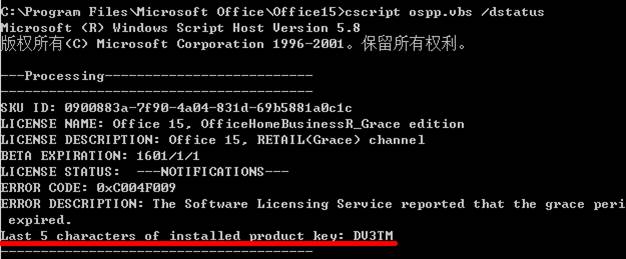
4、输入以下命令卸载最后的五位密钥:
cscript ospp.vbs /unpkey:(显示的后五位密钥)[如:cscript ospp.vbs /unpkey: DV3TM]
5、找到Office组件快捷方式,右键点击“以管理员身份运行”,重新登陆进行激活。
本篇关于win10升级后office365账户登录无法激活到这里就讲解完了,希望可以帮助到大家。
如果你有任何疑问可以点击网站顶部的意见反馈,小编将第一时间进行回复。
uc电脑园提供的技术方案或与您产品的实际情况有所差异,您需在完整阅读方案并知晓其提示风险的情况下谨慎操作,避免造成任何损失。

浏览次数 1350
浏览次数 560
浏览次数 705
浏览次数 3537
浏览次数 2806
未知的网友